PS轻松将照片中的人物拉高
当我们拍了一张图片,人物五官轮廓都十分符合我们的口味,可是身高看着却有些低。是要放弃这张图片吗?其实,我们完全有办法让图片人物看起来高高的。这篇教程是向PSD素材网(www.PSD.cn)的朋友介绍ps轻松将照片中的人物拉高方法,方法很简单,大家一起来看看吧!
(图片来自与亚洲模特大赛视频截屏)

方法/步骤
1、首先选择该图片,用Photoshop打开。
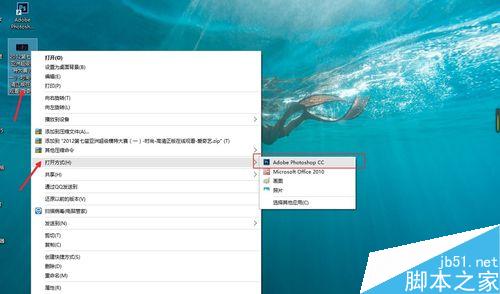
2、复制该图层,防止破坏原始照片

3、在图像栏里,更改画布大小。这里只需在腿部增高,所以需要向下拉伸。我们只需要更改高度就可以了。拉伸1厘米比较合适,防止拉伸过度变形,以至于不像正常人物照片。所以在高度一栏里更改为21.21(原来为20.21)。单击确定。
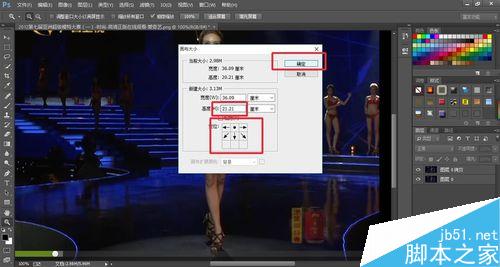
4、这样画布大小便会向下拉伸一厘米。这时,我们矩形选框工具选中腿部区域。按下Ctrl+T图层变换工具快捷键。然后向下拉伸到画布底部。
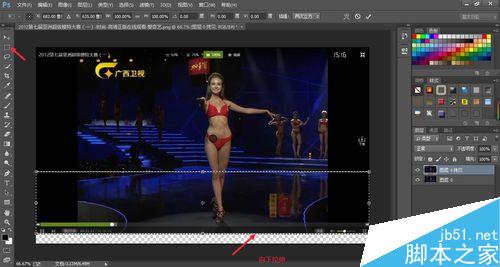
5、按回车键,空白的画布便会被拉长的腿部完全填充。

6、然后按Ctrl+D去掉选取。选择存储方式、存储路径。在此处选择存储照片格式为JPEG,方便在其他软件上查看。
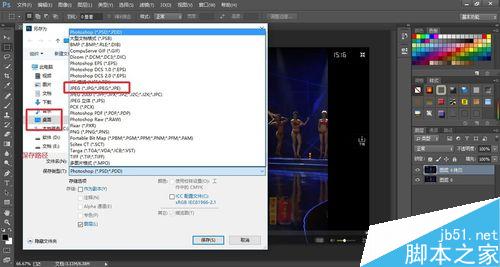
注意事项
人物增高只拉伸腿部,不要全身拉伸,否则照片看起来会及其不自然
以上就是ps轻松将照片中的人物拉高方法,是不是很简单啊,希望这篇文章能对大家有所帮助!
-

PS怎么去掉动态图水印?完美去掉动态图的水印的教程
2022-09-04 12
-

PS液化工具、网络变形工具给美女瘦身完整教程
2022-09-04 9
-

PS利用自定义画笔制作唯美逼真的飘雪效果
2022-09-04 6
-

PS快速的美白照片中人物图像的肌肤
2022-09-04 3
-

利用PS查看数码照片的详细数据的教程
2022-09-04 25
-

PS怎么修改动物的皮毛光泽度?PS曲线调节光洁度的教程
2022-09-04 8
-

PS把一张普通的照片制作成一张精美的水彩画
2022-09-04 4
-

PS怎么去除瓷器反射到玻璃上的杂光?
2022-09-04 1
-

PS后期制作强烈效果的景深照片
2022-09-04 8
-

PS怎么给照片的人物进行美白?
2022-09-04 11
-

照片修复教程:PS修补特别破损的老照片
2022-09-04 9
-

PS将使模糊的图片变得更加清晰
2022-09-04 4
-

PS快速把图片处理成手绘素描效果
2022-09-04 4
-

PS如何进行衣服颜色的更换?
2022-09-04 8
-

PS把照片做成黑白相间的点彩效果
2022-09-04 7
-

PS利用图层蒙版工具精细美化商业人像大片中的发丝
2022-09-04 5
-

PS图层怎么导入AI转换成矢量图?
2022-09-04 7
-

PS电影海报的修饰与调色技巧详解
2022-09-04 4
-

PS进行人物边缘发光效果设置
2022-09-04 9
-

PS把各种照片制作成漂亮的工笔画效果
2022-09-04 1
-

PS打造高原唯美古风雪景人像照片(拍摄和后期修图流程)
2022-09-04 2